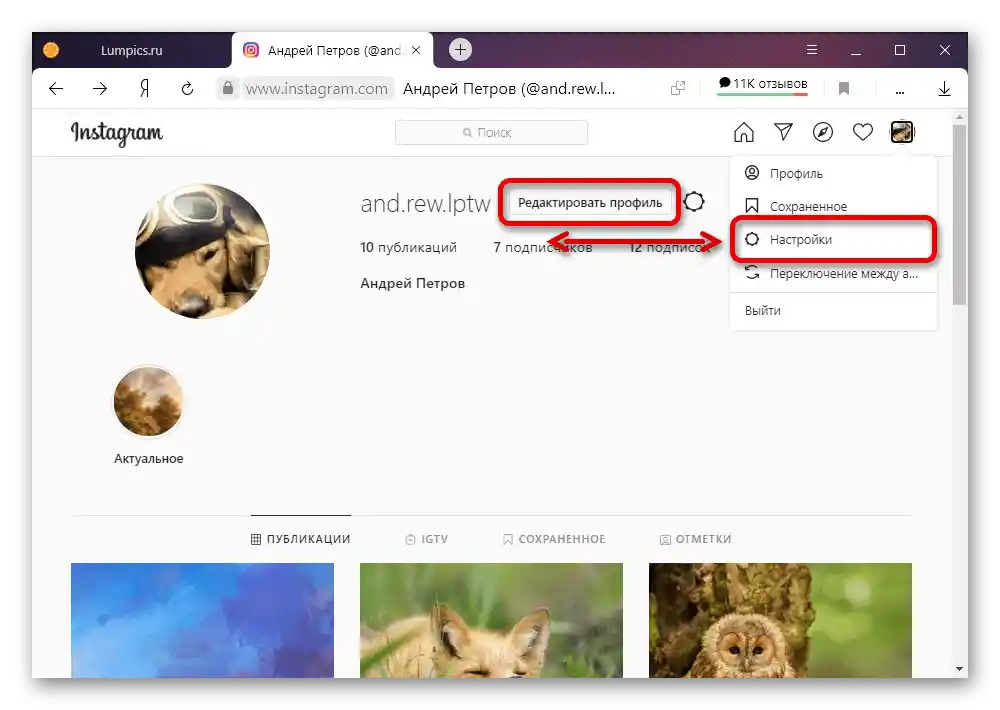Opcija 1: Mobilna aplikacija
Da biste obezbedili maksimalnu zaštitu svog Instagram naloga, potrebno je da povežete broj mobilnog telefona putem unutrašnjih podešavanja aplikacije.
Takođe pročitajte: Brisanje broja telefona iz Instagram naloga
- Pomoću donje trake u zvaničnoj aplikaciji pređite na karticu sa fotografijom profila i u gornjem desnom uglu ekrana otvorite glavni meni. Nakon toga, treba da iskoristite dugme "Podešavanja", koje se nalazi na samom dnu.
- Kroz opšti spisak opcija otvorite odeljak "Nalog" i zatim pređite na stranicu "Lične informacije".
- Dodirnite blok "Broj telefona" i na sledećem ekranu popunite tekstualno polje sa sličnim natpisom u skladu sa povezanim telefonom. Sam broj treba navesti bez pozivnog broja — on se bira ručno putem obližnjeg padajućeg menija.
- Pritisnite dugme "Dalje" ili strelicu u gornjem uglu ekrana, nakon čega će na navedeni broj biti automatski poslata SMS poruka sa kodom potvrde. Popunite prikazano tekstualno polje na stranici koristeći dobijeni šestocifreni kod i pritisnite dugme "Dalje".
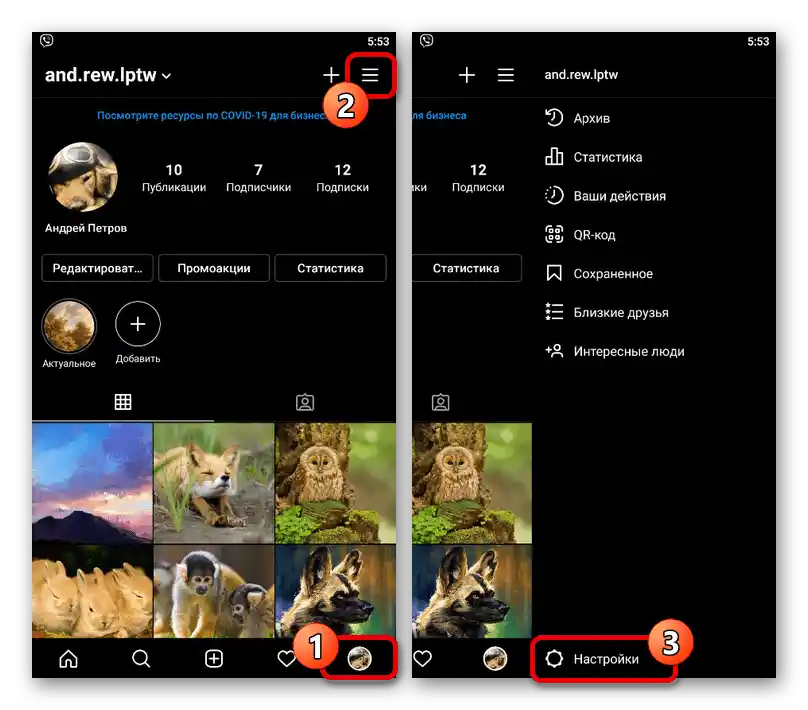
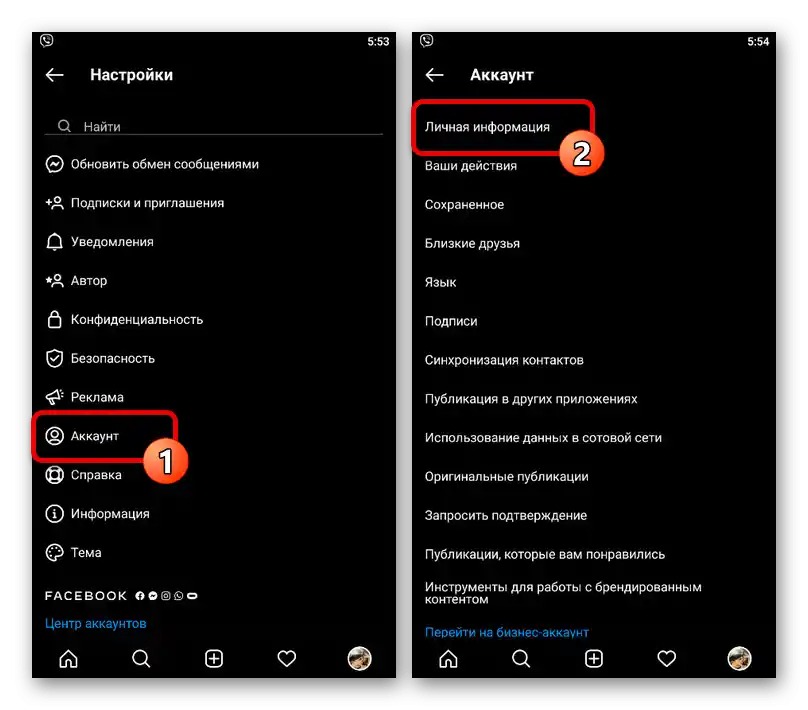
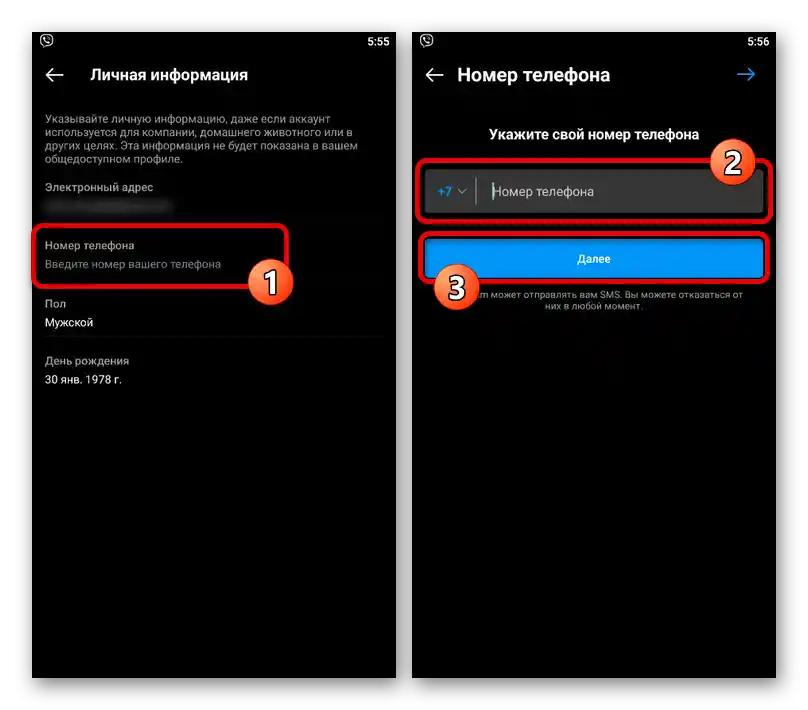
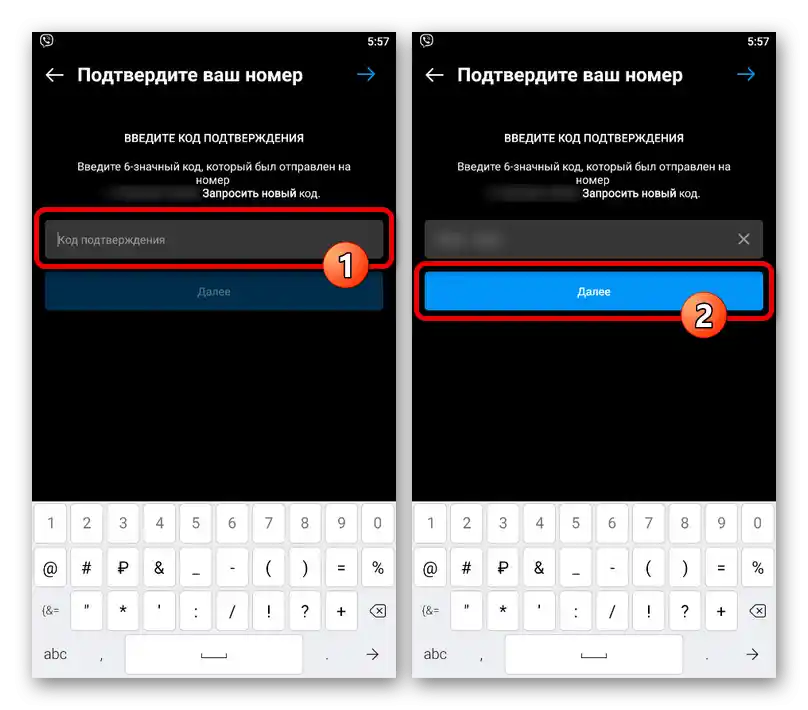
U slučaju uspešnog čuvanja, broj će biti povezan sa nalogom, dok ćete u suprotnom dobiti poruku o grešci sa naznakom razloga. Nažalost, dodati broj bez potvrde putem aplikacije nije moguće.
Opcija 2: Veb-sajt
Kroz kompjutersku verziju Instagrama, bilo da je u pitanju aplikacija za Windows 10 ili veb-sajt, broj telefona može se povezati praktično na isti način kao u prvom postupku.Takođe treba uzeti u obzir da će akcije iz uputstva ispod biti potpuno relevantne ne samo za PC, već i za pojednostavljenu verziju sajta.
Pređite na zvanični sajt Instagrama
- Otvorite glavnu stranicu naloga pomoću avatara u gornjem desnom uglu i iskoristite dugme "Uredi profil" nasuprot polju sa imenom. Kao alternativu, možete otvoriti glavni meni i izabrati "Podešavanja".
![Прелазак на подешавања налога на веб-сајту Instagram]()
Kroz navigacionu traku na levoj strani stranice pređite na karticu "Uredi profil". Ovaj deo treba skrolovati do samog dna.
- Pronađite tekstualno polje "Broj telefona" i popunite ga u skladu sa zahtevima, koristeći bilo koji pogodan format. Da biste sačuvali, kliknite na dugme "Ažuriraj".
- Pomoću kontekstualnog menija internet pretraživača ili tastera "F5" osvežite stranicu, ne izlazeći iz razmatranog dela. Kao rezultat, ispod tekstualnog polja treba da se pojavi dugme "Potvrdi broj telefona".
- Iskoristite ga da pošaljete kod potvrde na navedenu adresu. Same cifre treba bez izmena prepisati u jedino tekstualno polje na kartici i pritisnuti "Gotovo".
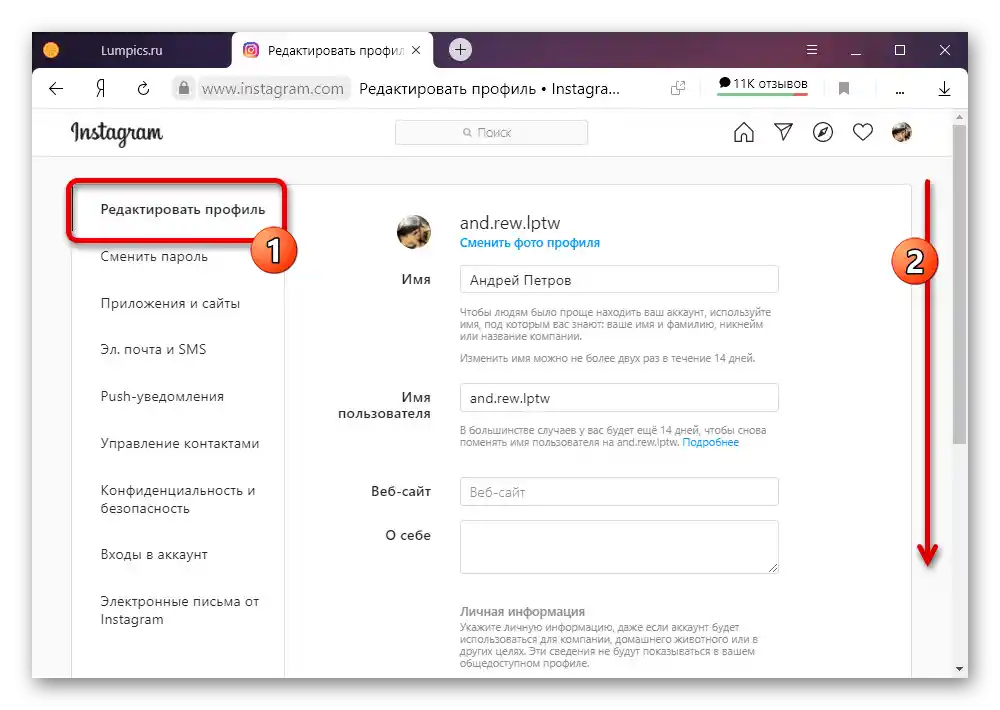
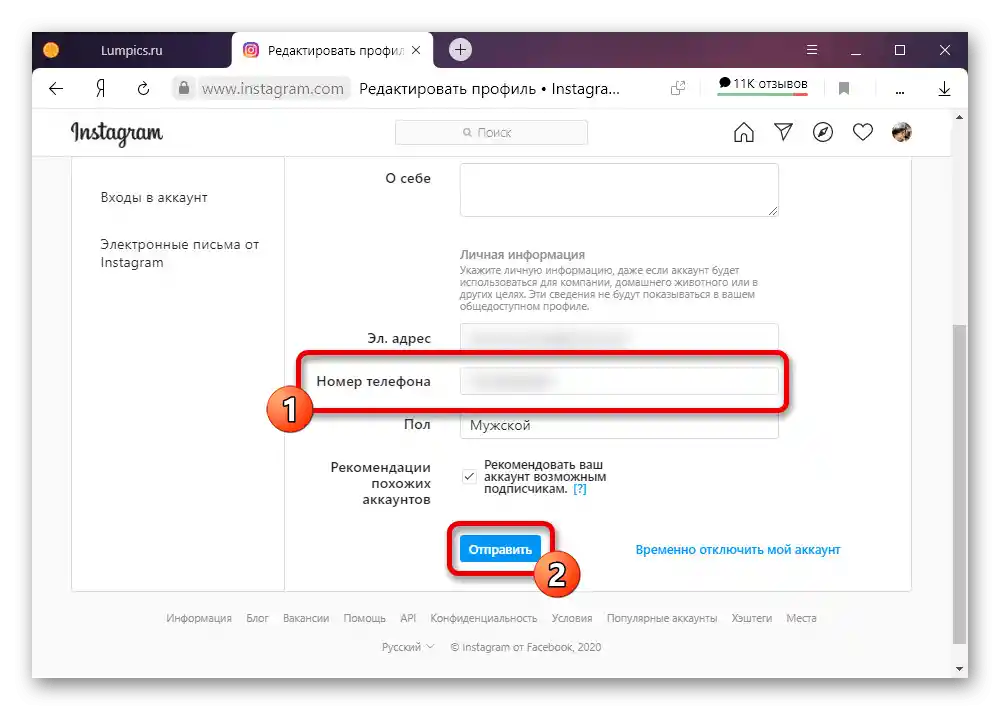
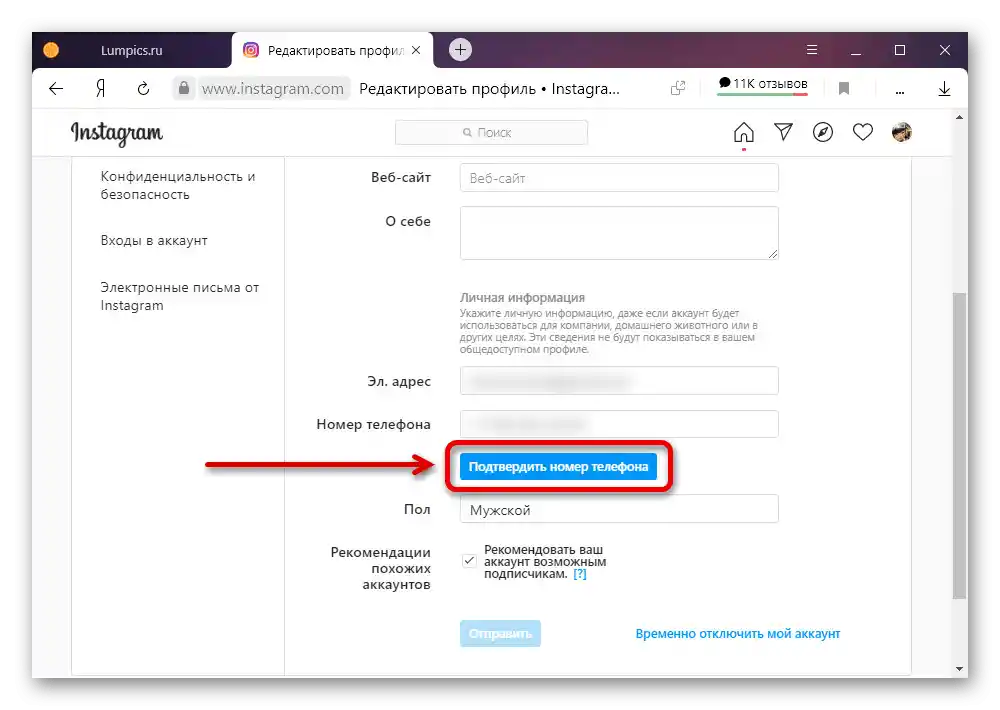
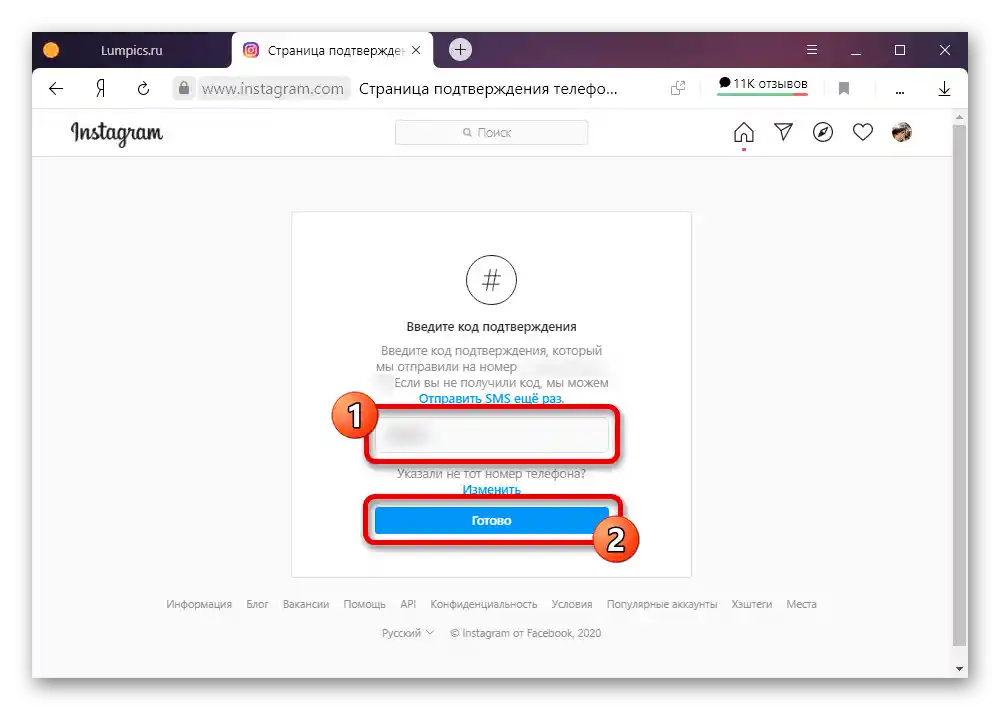
Ako se čuvanje dogodi bez problema, bićete preusmereni nazad u podešavanja naloga.